Czy masz profil, którego nikt nie używa na swoim koncie Netflix? Jeśli tak, to warto go usunąć, aby nie pojawiał się za każdym razem, gdy przeglądasz menu profili.
Usunięcie profilu Netflix jest tak proste, jak kliknięcie kilku opcji, a oto niektóre ze sposobów, aby to zrobić.
Ile profili możesz mieć na Netflixie?
Na jednym koncie Netflixa możesz mieć do pięciu profili. Jest to wystarczająca liczba dla większości użytkowników i powinna obejmować większość członków rodziny. Liczba posiadanych profili nie ma jednak wpływu na to, ile osób może oglądać Netflix jednocześnie na jednym koncie, ponieważ zależy to od poziomu subskrypcji.
Czy usunięcie profilu Netflix jest tożsame z usunięciem konta Netflix?
Nie, usunięcie profilu Netflix usuwa tylko preferencje i ustawienia tego profilu. Nie ma to wpływu na ustawienia na poziomie konta.
Po usunięciu profilu Netflix pozostali użytkownicy mogą nadal korzystać ze swoich profili i konta Netflix bez żadnego wpływu.
Jak usunąć profil Netflix w sieci
Opcja usunięcia profilu znajduje się w sekcji Zarządzaj profilami na stronie Netflix. To menu może wydawać Ci się znajome, ponieważ to właśnie tam edytujesz swoje profile, aby dostosować je do swoich potrzeb.
Jeśli usuwasz profil, aby pozbyć się listy ostatnio oglądanych filmów, możesz usunąć listę ostatnio oglądanych filmów z profilu Netflix bez konieczności usuwania samego profilu.
Możesz usunąć profil z tego menu w następujący sposób:
- Wejdź na stronę Netflix.com i zaloguj się.
- Kliknij ikonę swojego profilu w prawym górnym rogu i wybierz opcję Zarządzaj profilami.
- Kliknij profil, który chcesz usunąć.
- Wybierz Usuń profil na dole ekranu.
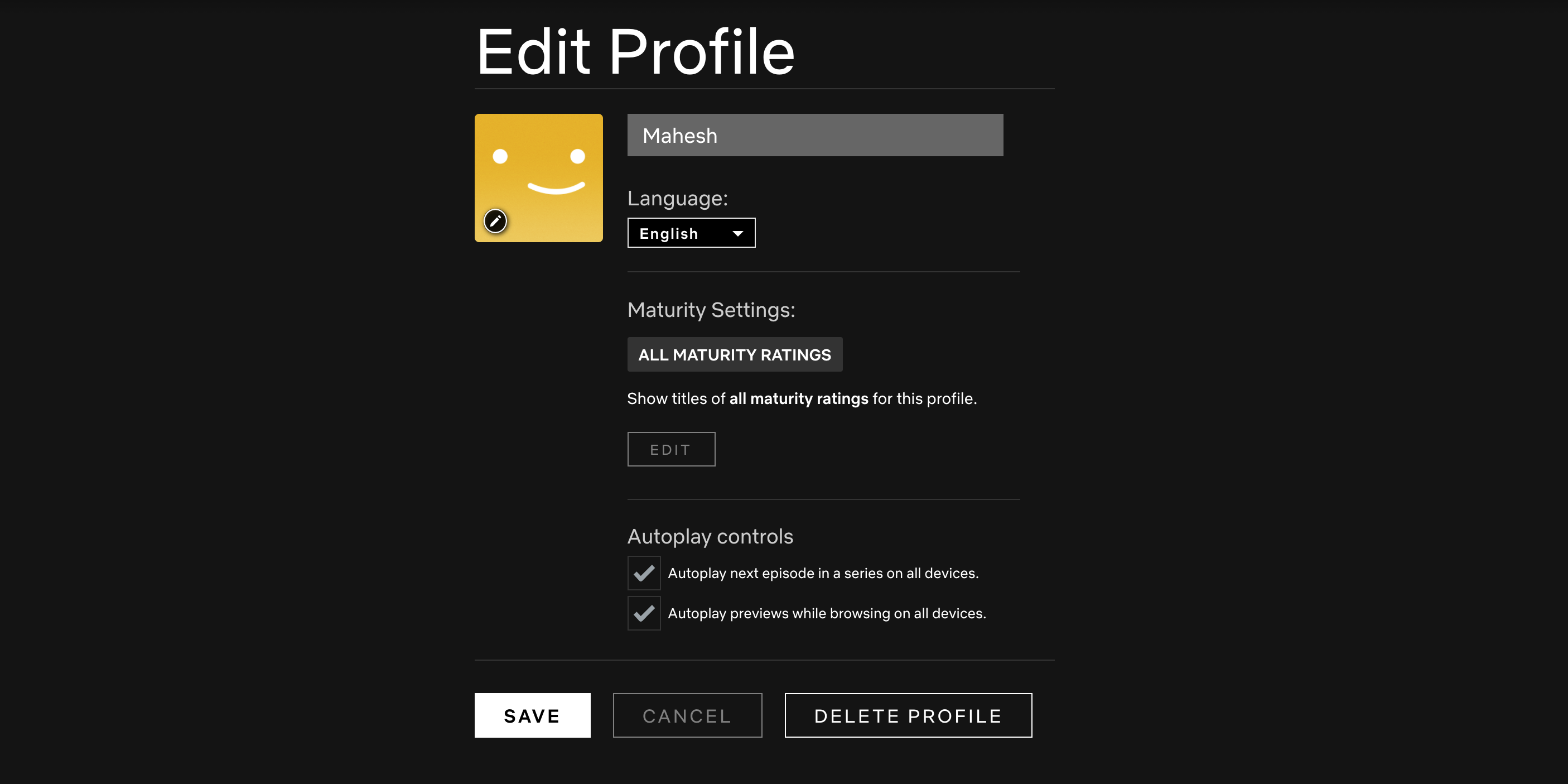
- Netflix wyświetli monit informujący, że usunięcie profilu spowoduje usunięcie wszystkich jego preferencji i historii oglądania. Kliknij opcję Usuń profil, aby usunąć profil ze swojego konta.
Jak usunąć profil Netflix na Androida lub iOS
Jeśli korzystasz z Netflixa na iPhonie lub urządzeniu z systemem Android, nie musisz przechodzić do strony internetowej, aby usunąć profil. Aplikacja mobilna Netflix również oferuje opcję usuwania profili Netflix, dzięki czemu możesz usunąć niechciane profile nawet będąc w ruchu.
Upewnij się tylko, że nie korzystasz z profilu, który chcesz usunąć, w przeciwnym razie aplikacja wyświetli błąd.
Po upewnieniu się, że tak jest, wykonaj poniższe kroki, aby usunąć profil Netflix:
- Uruchom aplikację Netflix, dotknij opcji Więcej na dole i wybierz opcję Zarządzaj profilami.
- Stuknij profil, który chcesz usunąć.
- Stuknij opcję Usuń profil w dolnej części ekranu.
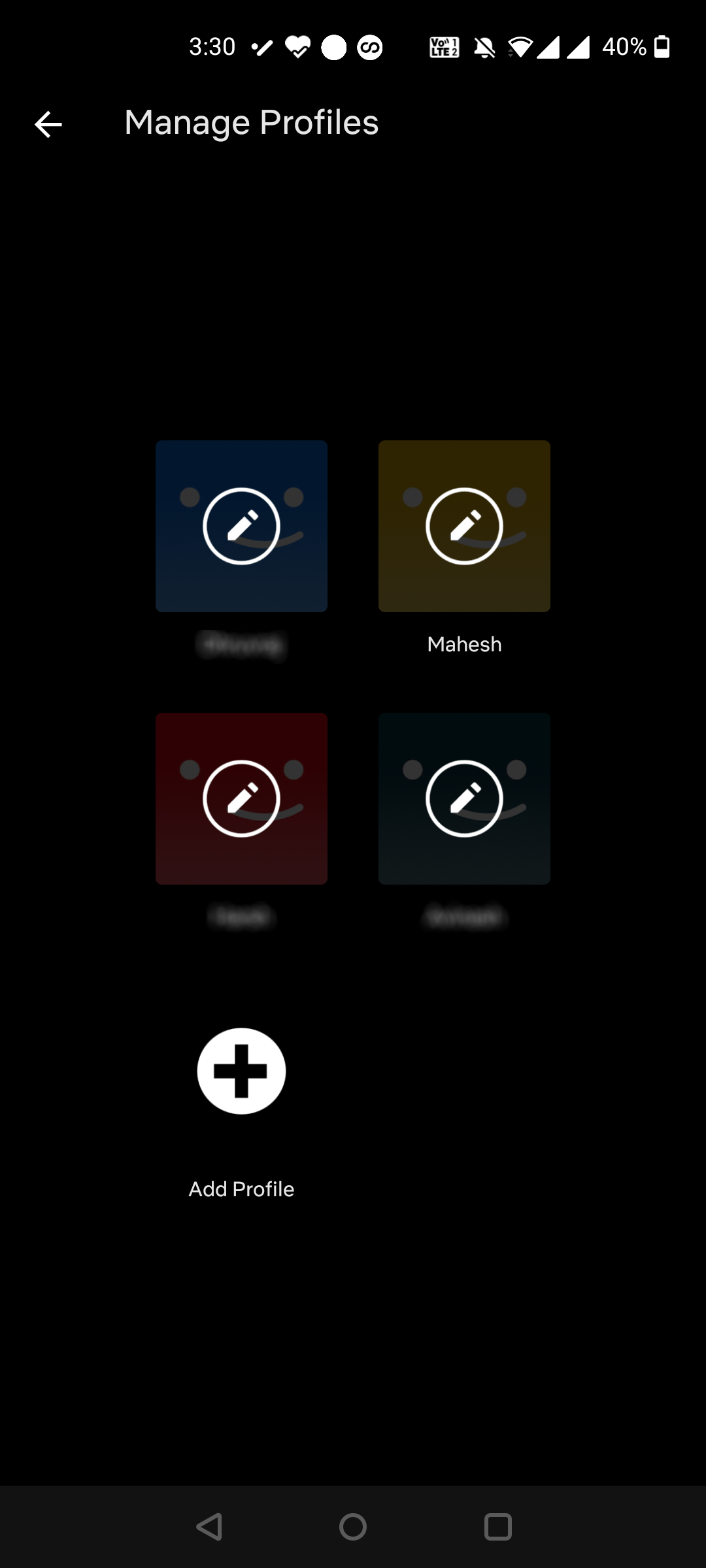
. 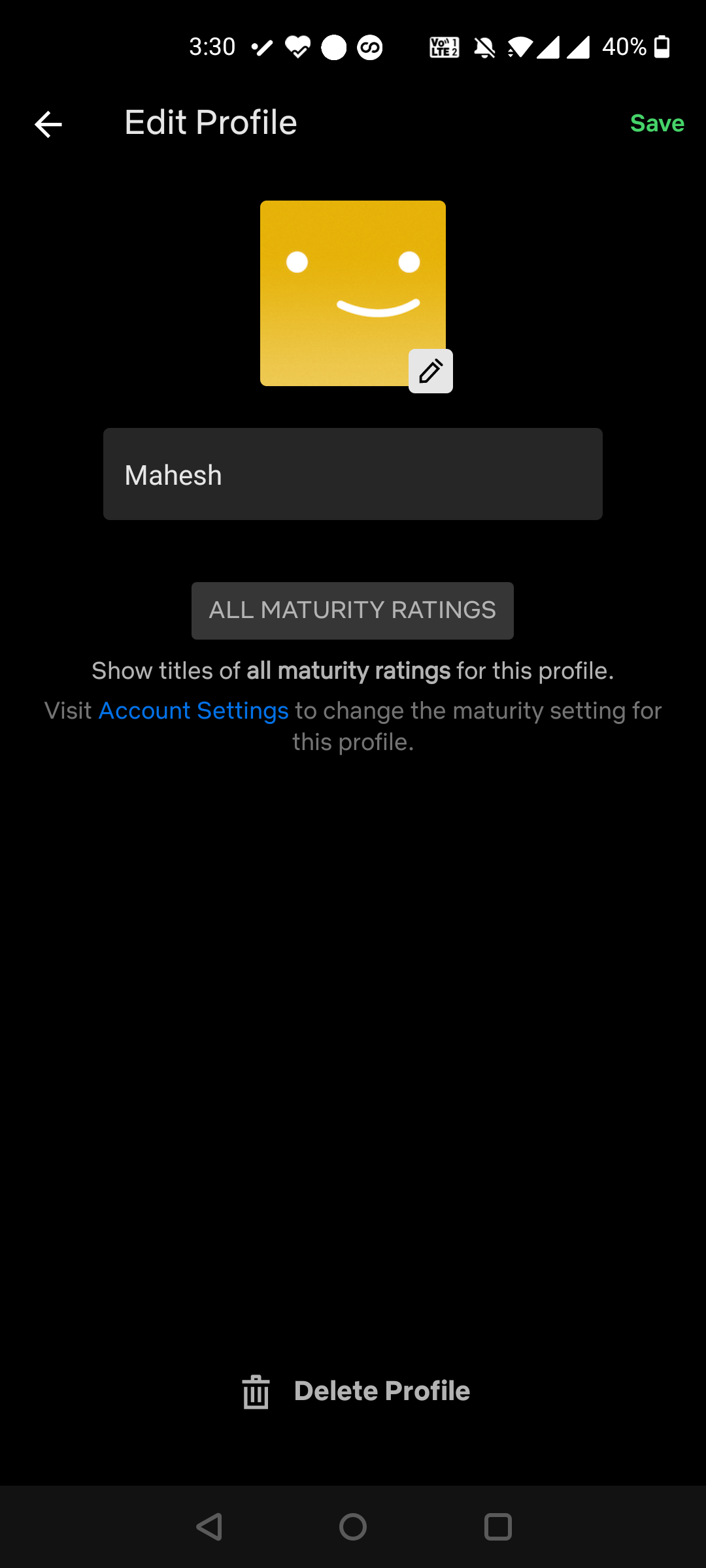
Jak usunąć profil Netflix na innych urządzeniach
Netflix jest dostępny na wielu innych urządzeniach, takich jak skrzynki strumieniowe i inteligentne telewizory. A proces usuwania profilu Netflix za pomocą jednego z tych urządzeń jest dość podobny we wszystkich przypadkach.
Oto jak usunąć profil Netflix na Amazon Fire TV.
- Otwórz aplikację Netflix, przejdź do elementów menu po lewej stronie i wybierz najwyższy element z napisem Przełącz profile.
- Zobaczysz wszystkie swoje profile Netflix wraz z ikoną edycji pod każdym z nich. Wybierz ikonę edycji pod profilem, który chcesz usunąć.
- Wybierz opcję Usuń profil na dole poniższego ekranu.
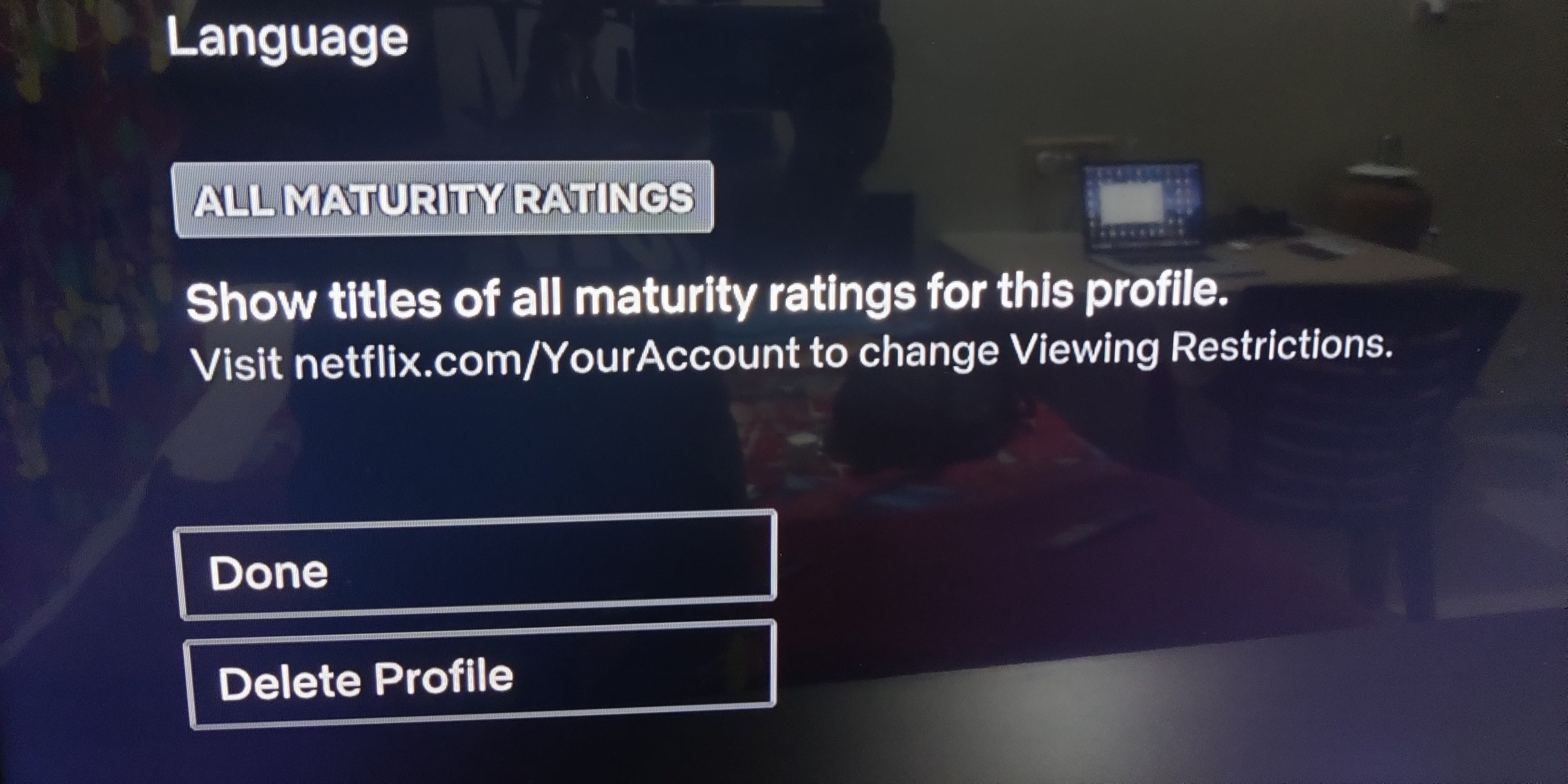
Proces jest podobny na innych urządzeniach, więc powinieneś być w stanie dowiedzieć się, jak to zrobić na dowolnym inteligentnym telewizorze lub pudełku strumieniowym, korzystając z instrukcji Amazon Fire TV powyżej.
Uporządkowanie profili Netflix
Jeśli ktoś przestał korzystać z profilu na Twoim koncie Netflix i nie zamierza do niego wracać, powinieneś usunąć ten profil Netflix. W ten sposób na Twoim koncie będą widoczne tylko te profile, które są używane przez Twoją rodzinę i przyjaciół.
Uporządkowanie profili Netflix pomoże również uniknąć sytuacji, w której ktoś mógłby uzyskać dostęp do Twojego konta Netflix bez Twojej wiedzy. Powinieneś jednak rozważyć dodanie ochrony kodem PIN do pozostałych profili Netflix, aby zapewnić sobie spokój ducha.
Mahesh Makvana (197 opublikowanych artykułów)Mahesh jest autorem tekstów technicznych w MakeUseOf. Od około 8 lat pisze poradniki techniczne i porusza wiele tematów. Uwielbia uczyć ludzi, jak mogą w pełni wykorzystać możliwości swoich urządzeń.
Więcej Od Mahesh Makvana